
启动mysql服务
\quad
mysql分成服务器端和客户端,服务器端用于存储数据,而客户端用于请求操作服务器端中数据,mysql安装完成后,需要启动服务器进程,否则客户端无法连接数据库。
\quad
mysql服务的启动与停止有两种方式:配置mysql使得计算机开机时后台会自动启动服务,服务随着关机而停止;手动启动服务。
手动启动服务
1.通过命令行管理mysql服务
\quad
使用管理员身份打开命令提示符(win+r打开运行窗口,输入cmd,然后快捷键shift+ctrl+enter),输入命令:net start mysql 启动服务。输入命令 net stop mysql 停止服务。
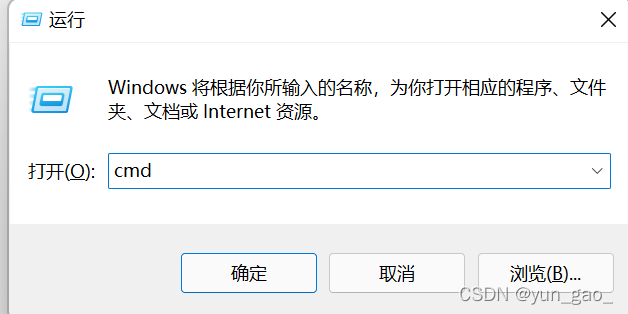
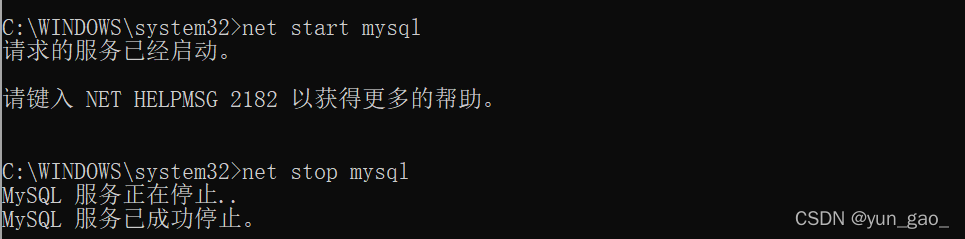
2.通过windows服务器管理mysql服务
\quad
win+r 打开运行窗口,输入services.msc命令,就会打开Windows的服务管理器,选中mysql服务手动修改服务的状态。
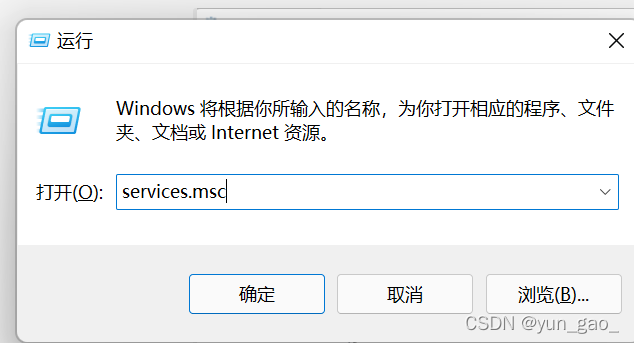
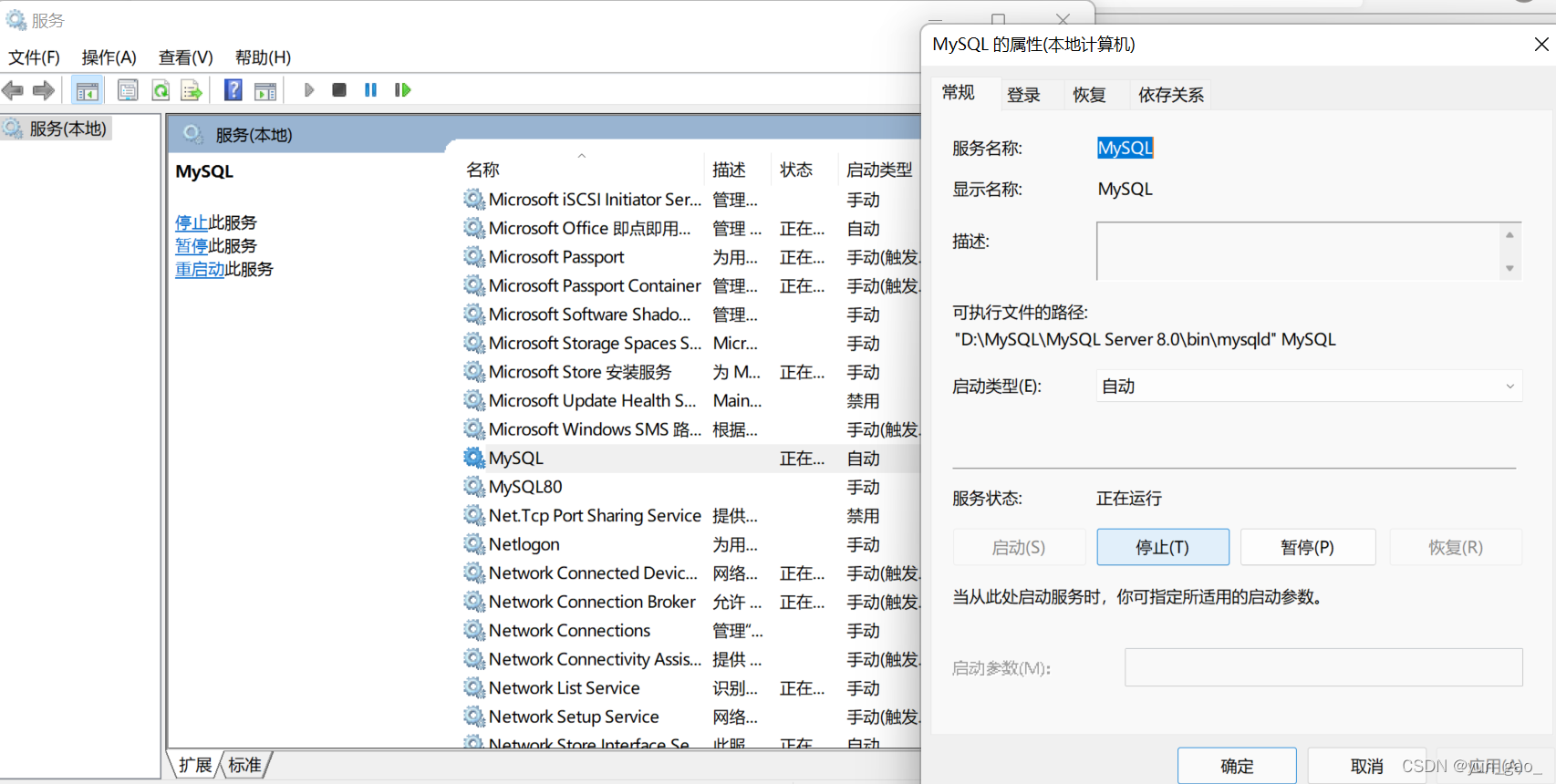
或者在任务管理器面板查看和修改服务状态。
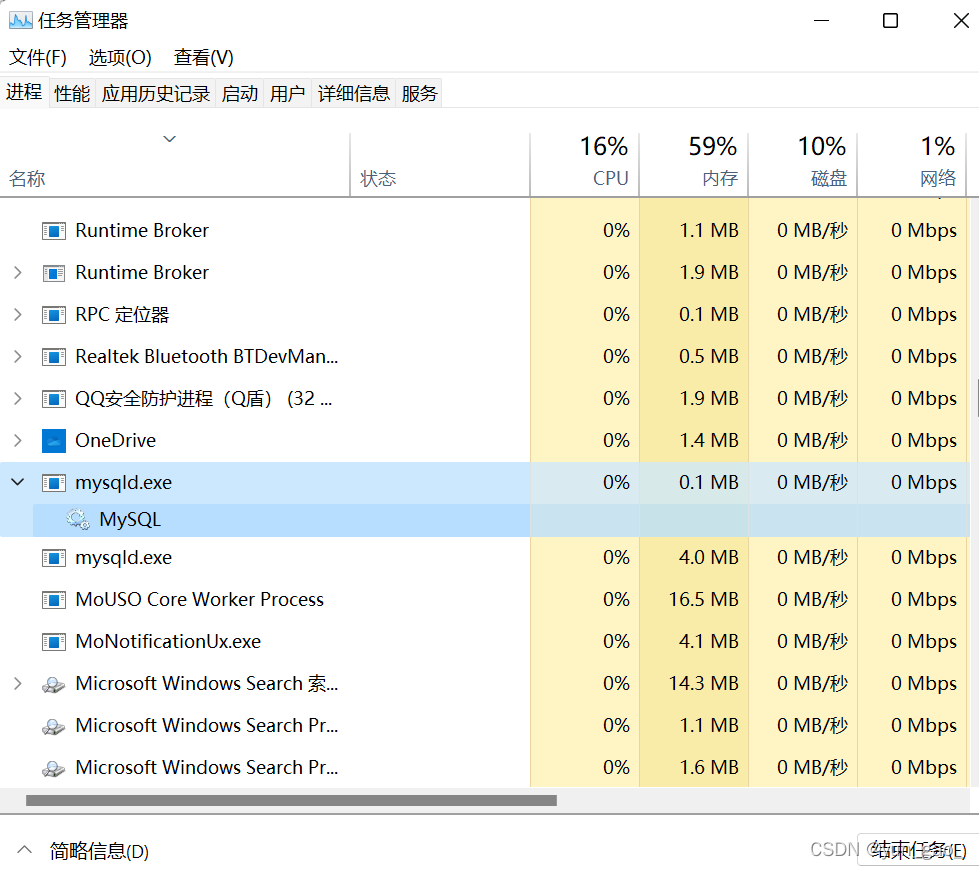
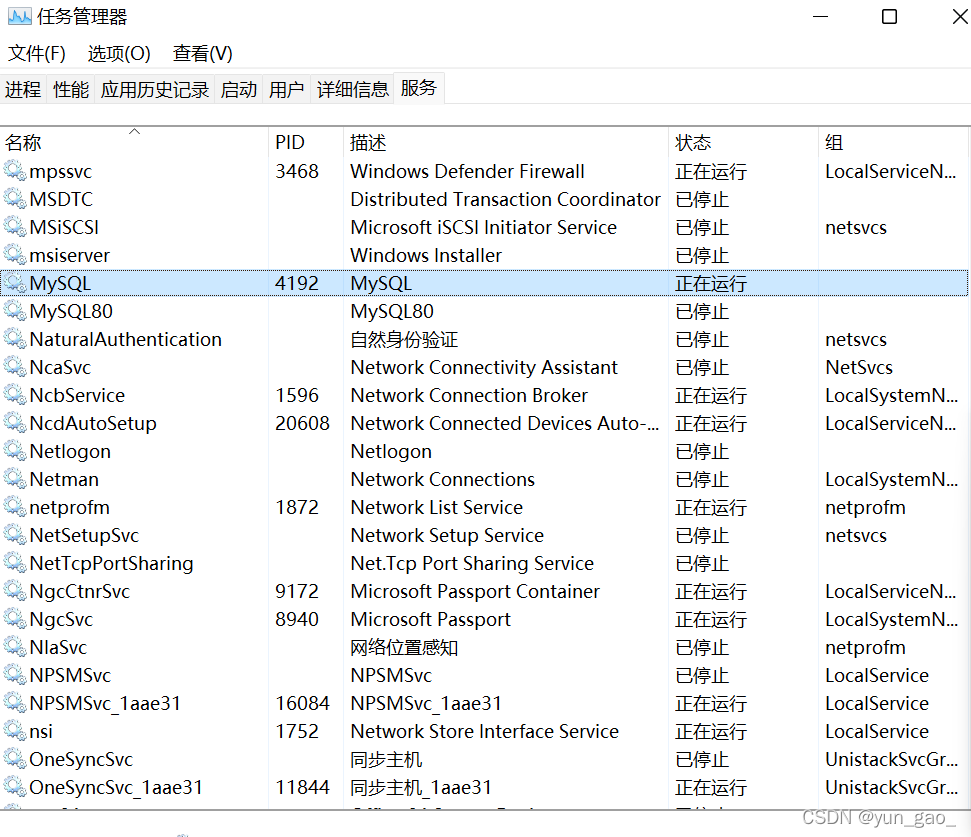
使用命令行客户端工具
\quad
在mysql的bin目录下,mysql.exe是mysql提供的命令行客户端工具,用于访问数据库。该程序不能直接双击运行,需要打开命令提示符(即命令行窗口)执行命令 mysql -u root -p 然后输入密码登录服务器。(-u root 表示以root用户的身份登录,其中-u和root之间的空格可以省略,密码可以直接在-p后输入,但会直接以显示出来,enter后再输入密码会以“*”呈现)。
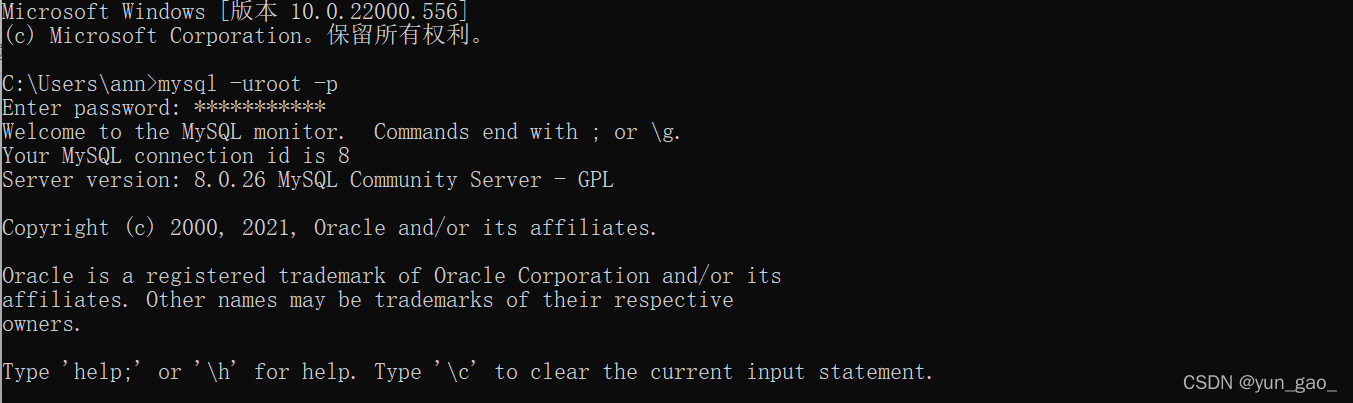
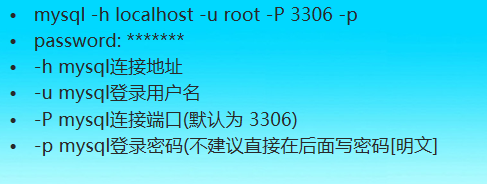
注意:在启动mysql客户端前,需要确保命令提示符当前位于mysql的bin目录,如果在其他目录,则需要通过cd命令切换目录。想要在任何目录下启动的话,只要将mysql的bin目录添加到环境变量中即可。
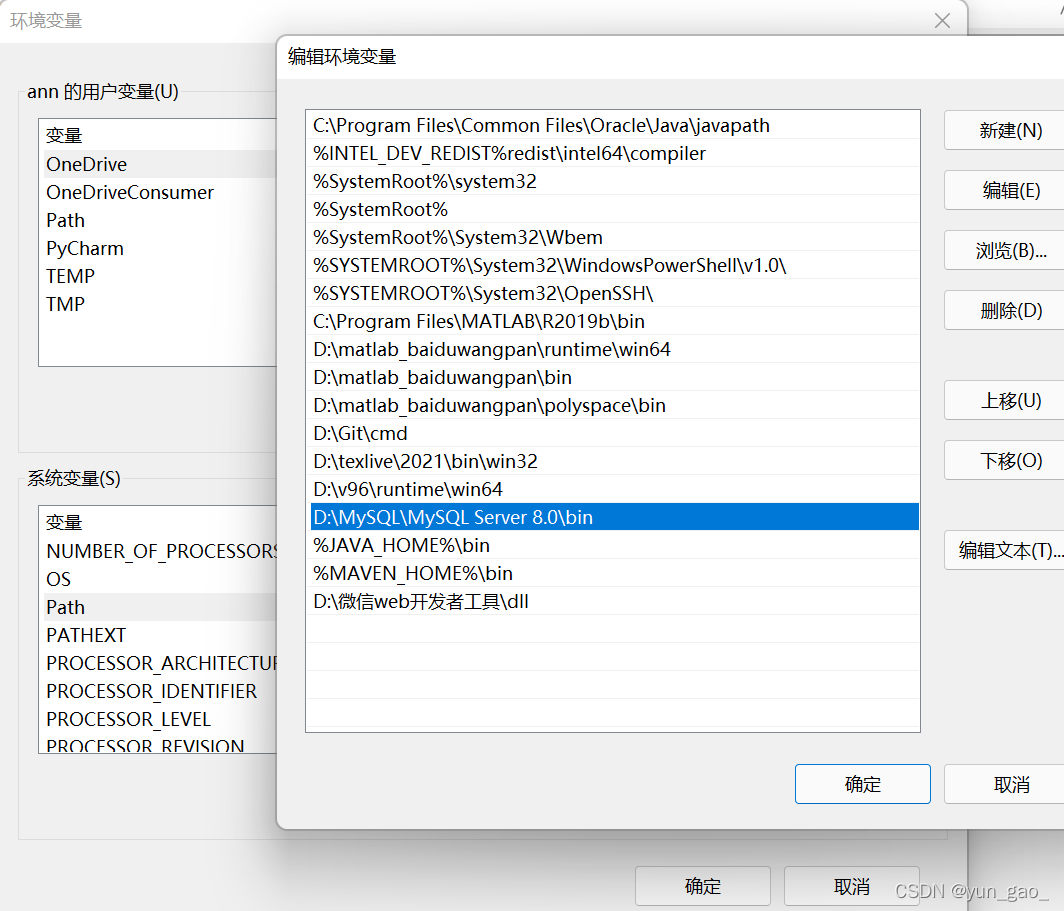
执行exit或quit命令可以退出mysql。
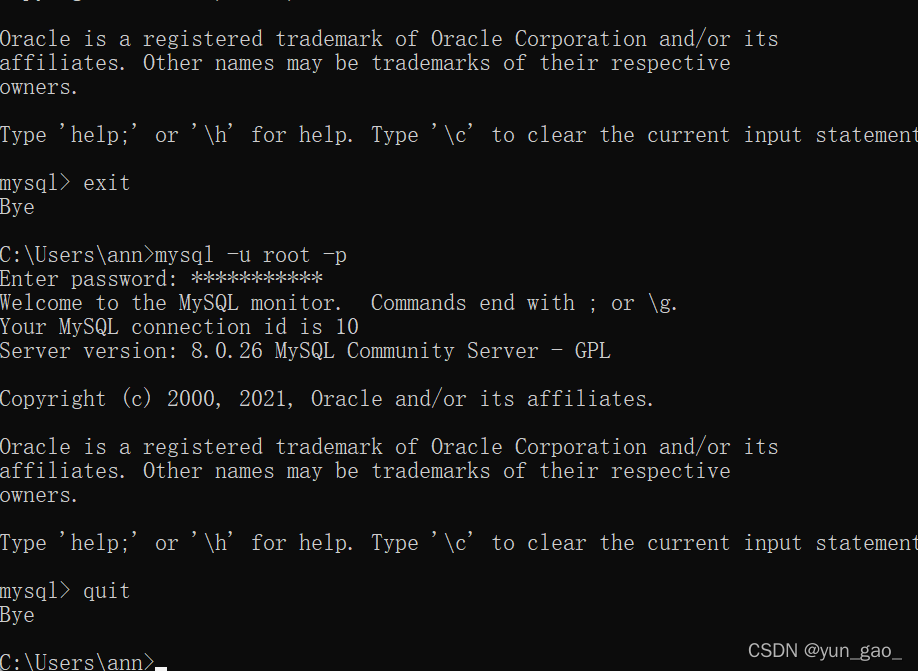
图像化工具workbench
\quad
mysql命令行客户端的优点是无需额外安装,在mysql的安装包中就已经提供,但是命令行操作并不直观,且容易出错。为了方便地操作mysql,可以使用一些图形化工具。workbench是一个免费图形化工具。
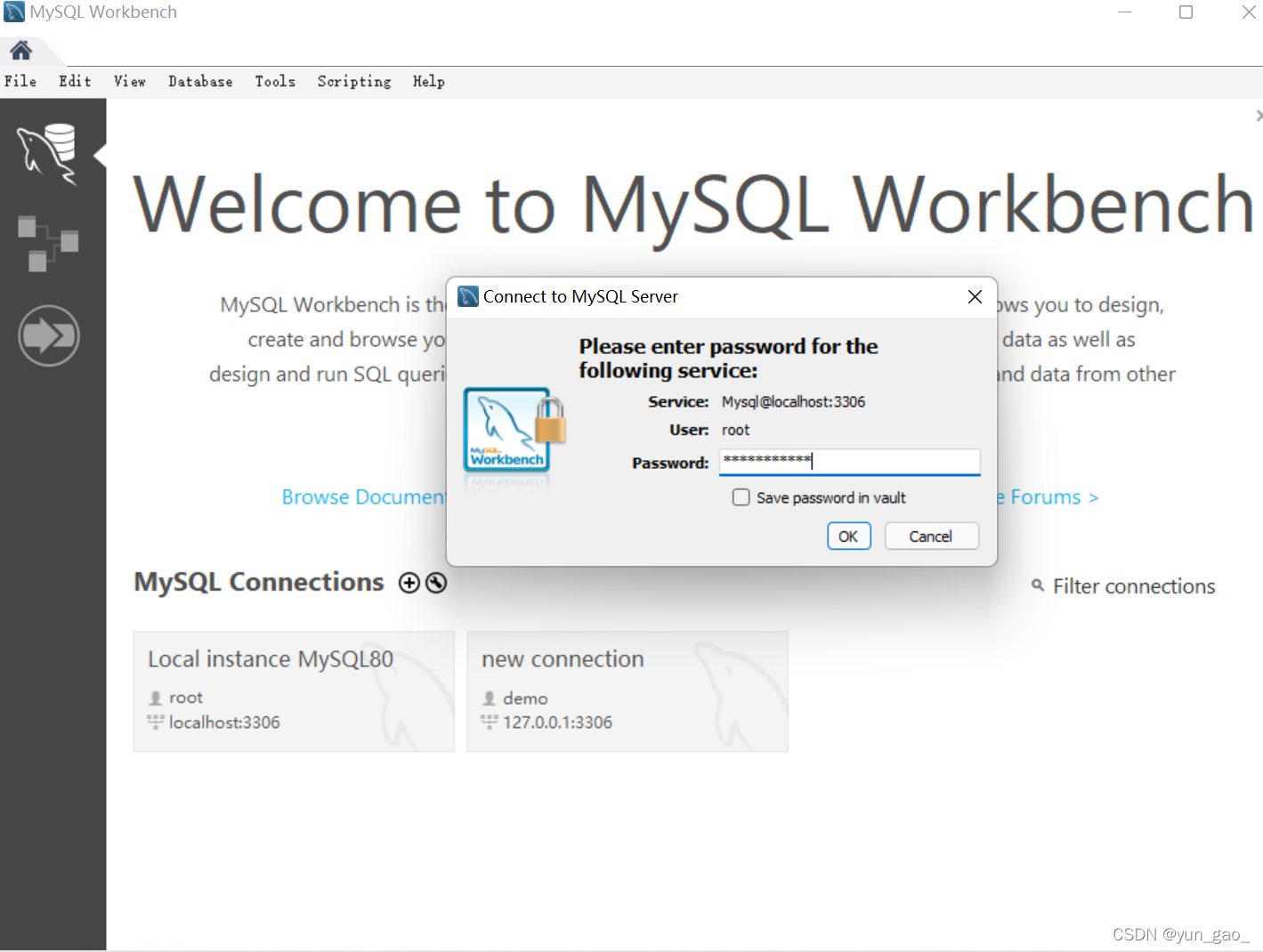
workbench实现基本操作
\quad mysql数据库的基本操作包括数据库、数据表和数据的操作,在学习sql语句实现这些操作之前,先学习使用workbench手动实现。
创建和管理数据库
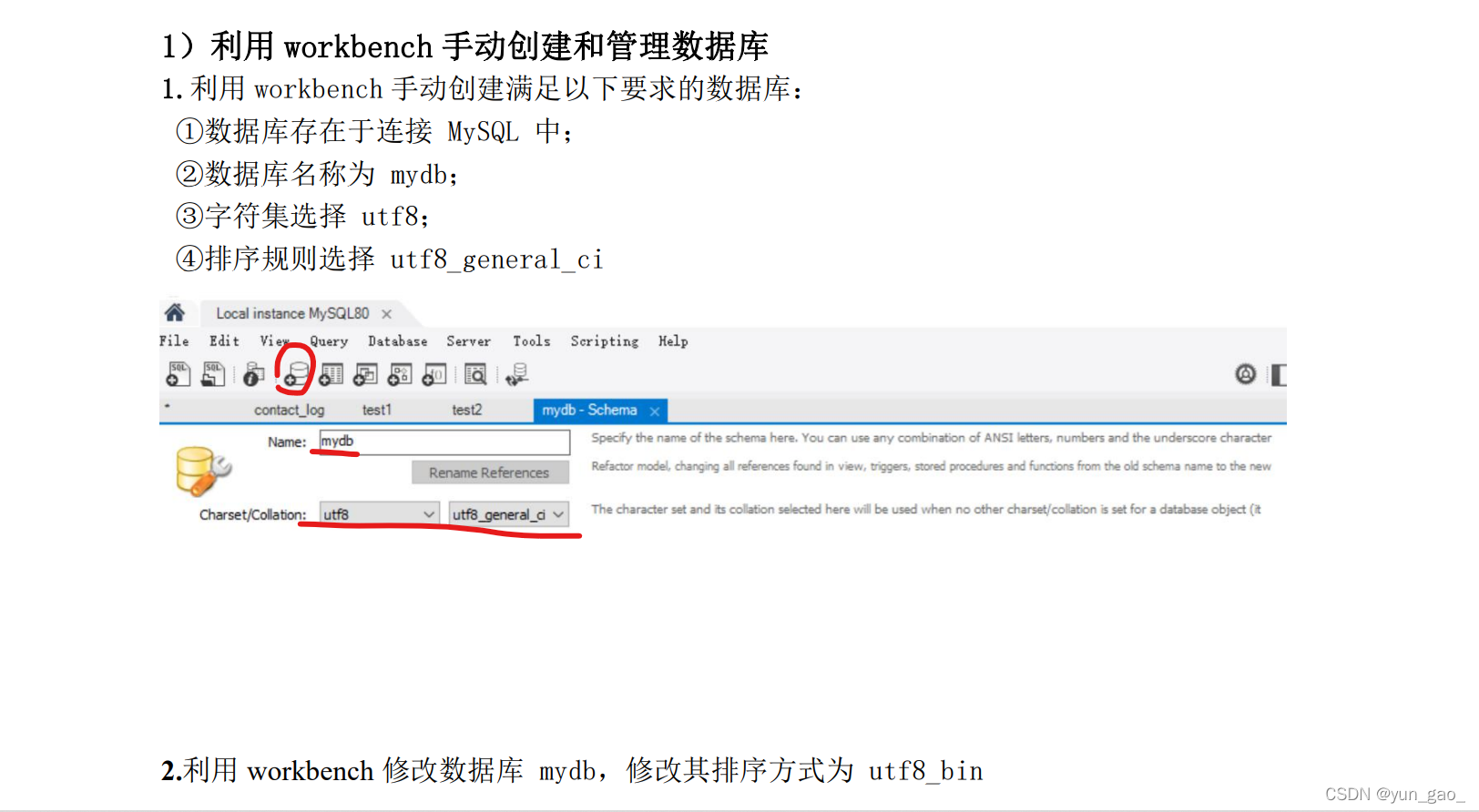
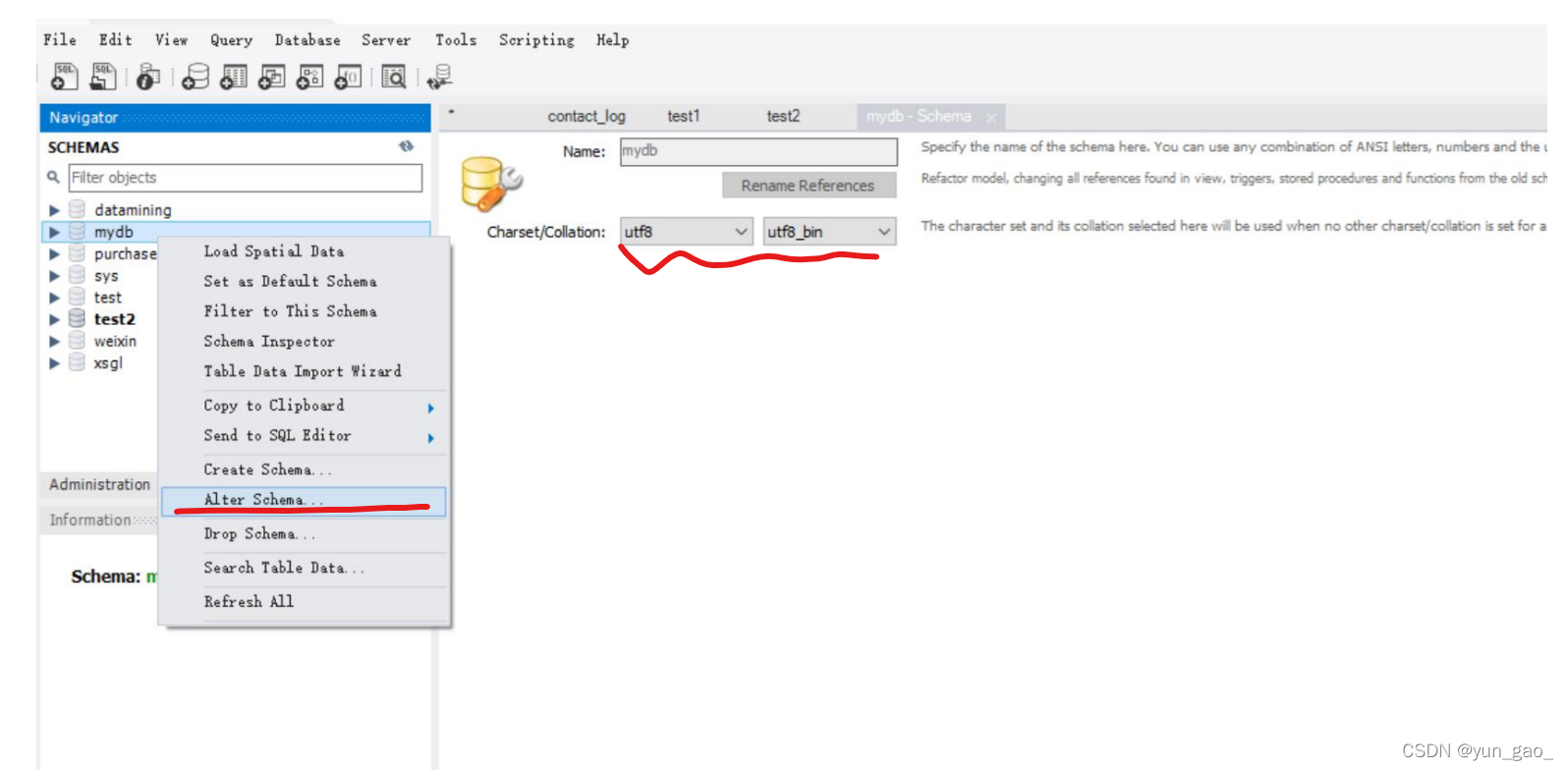
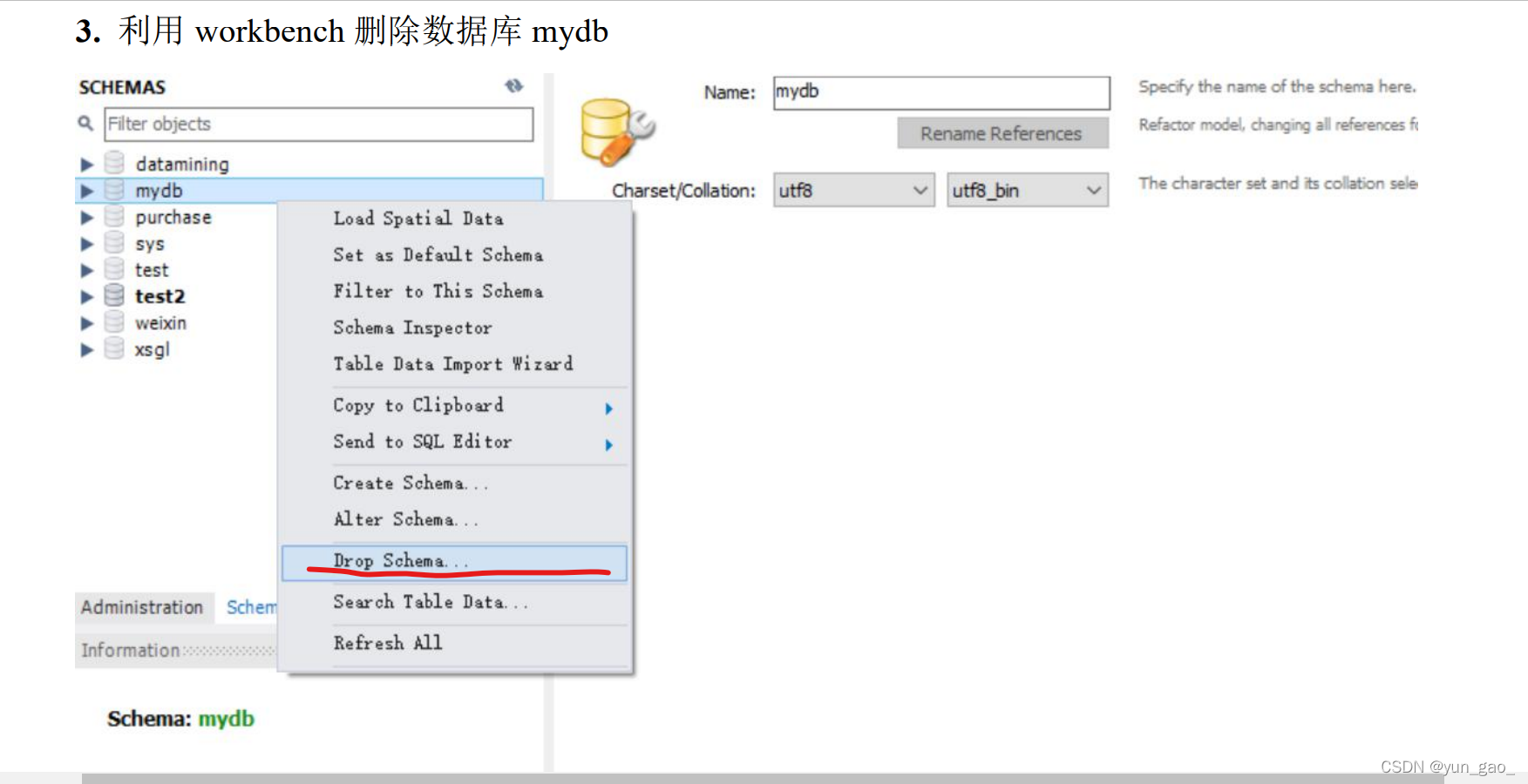
创建和管理表,操作表数据
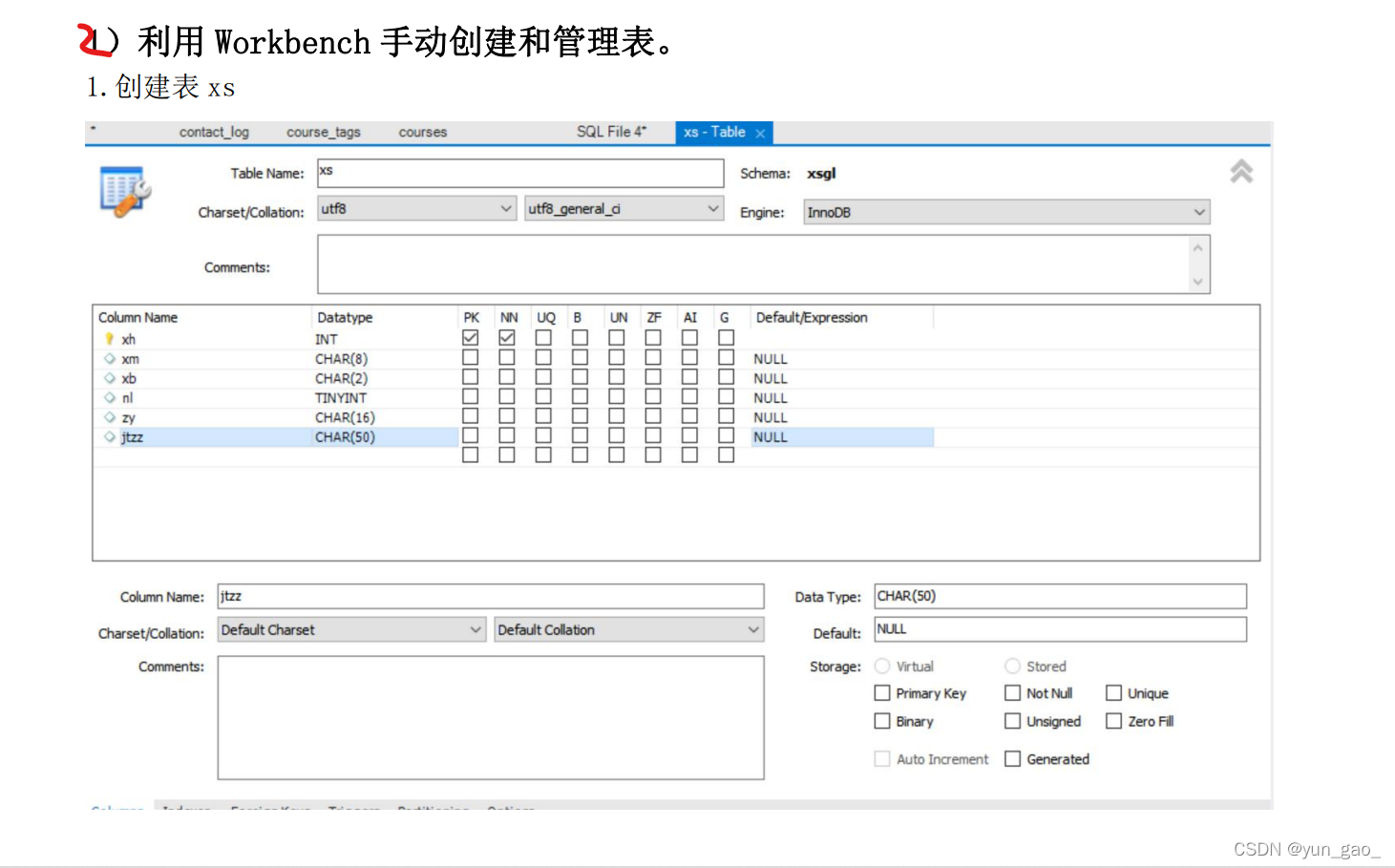
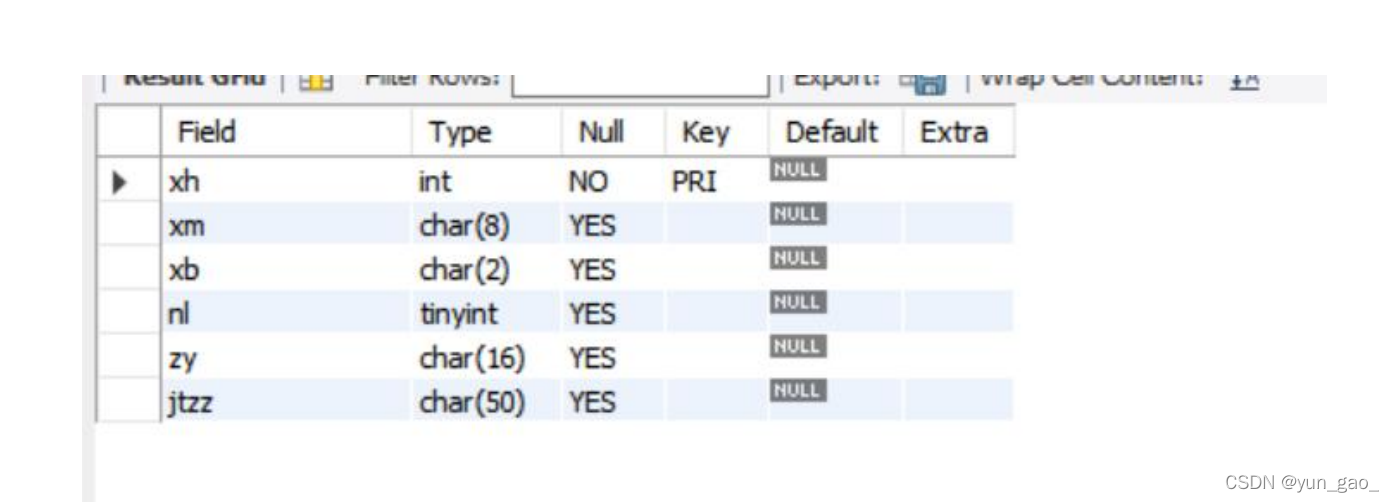
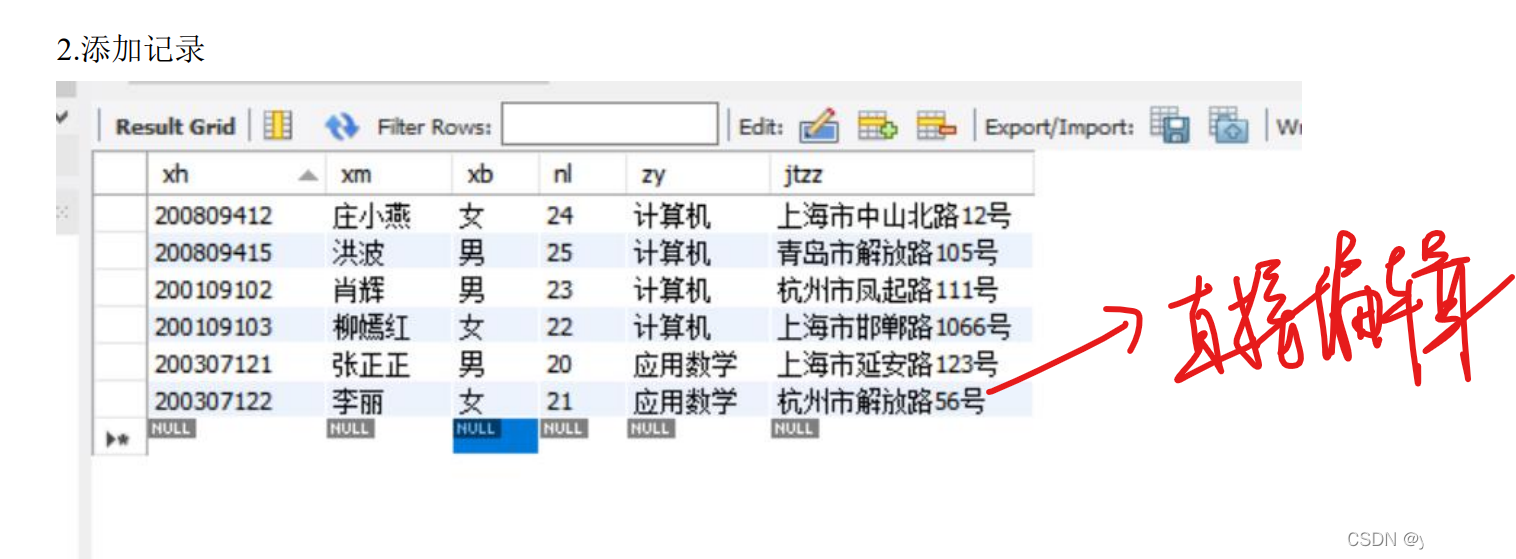
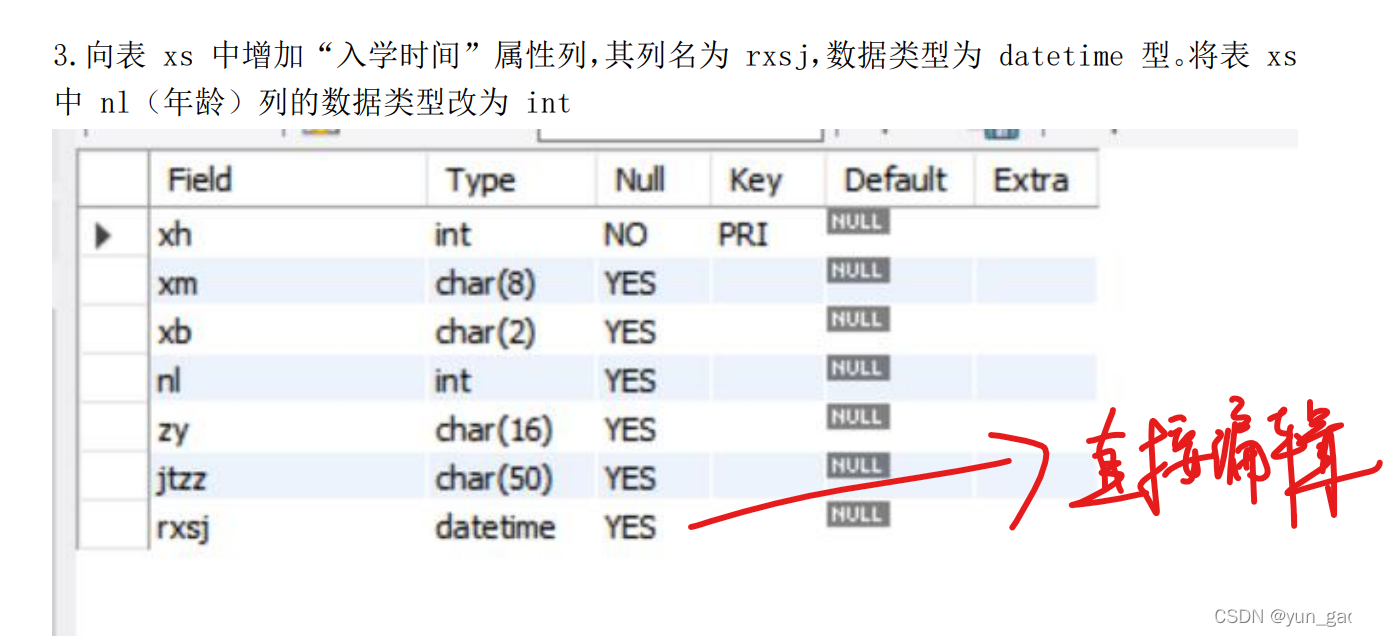
导入和转储数据库
导入数据库
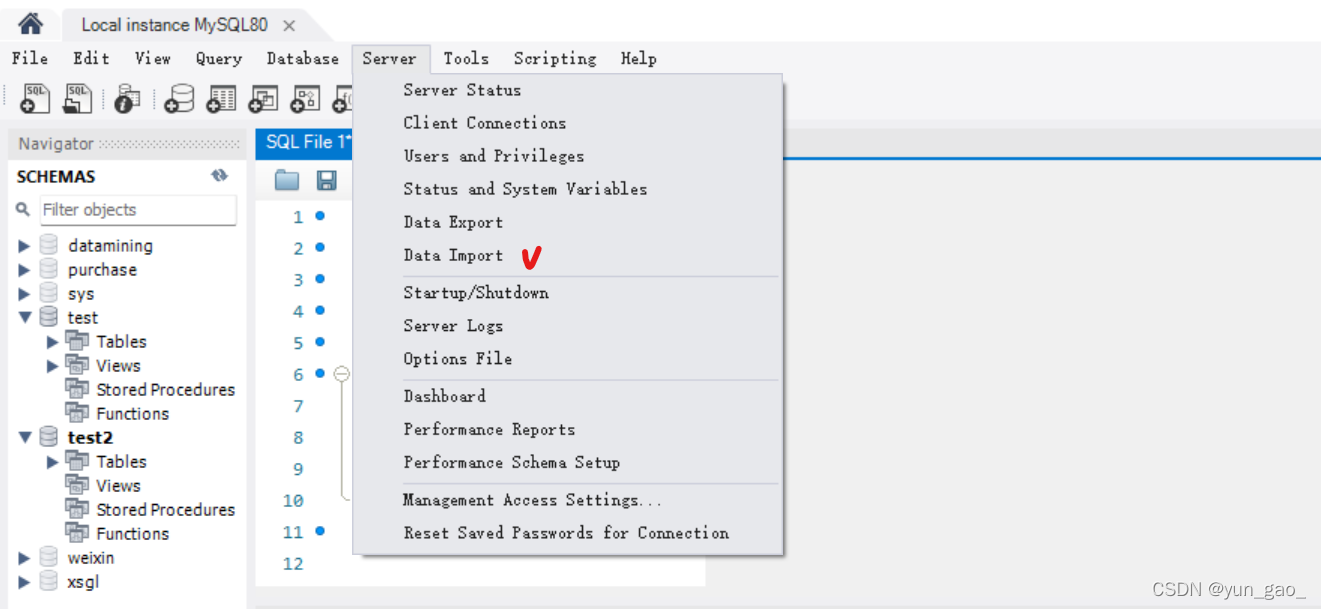
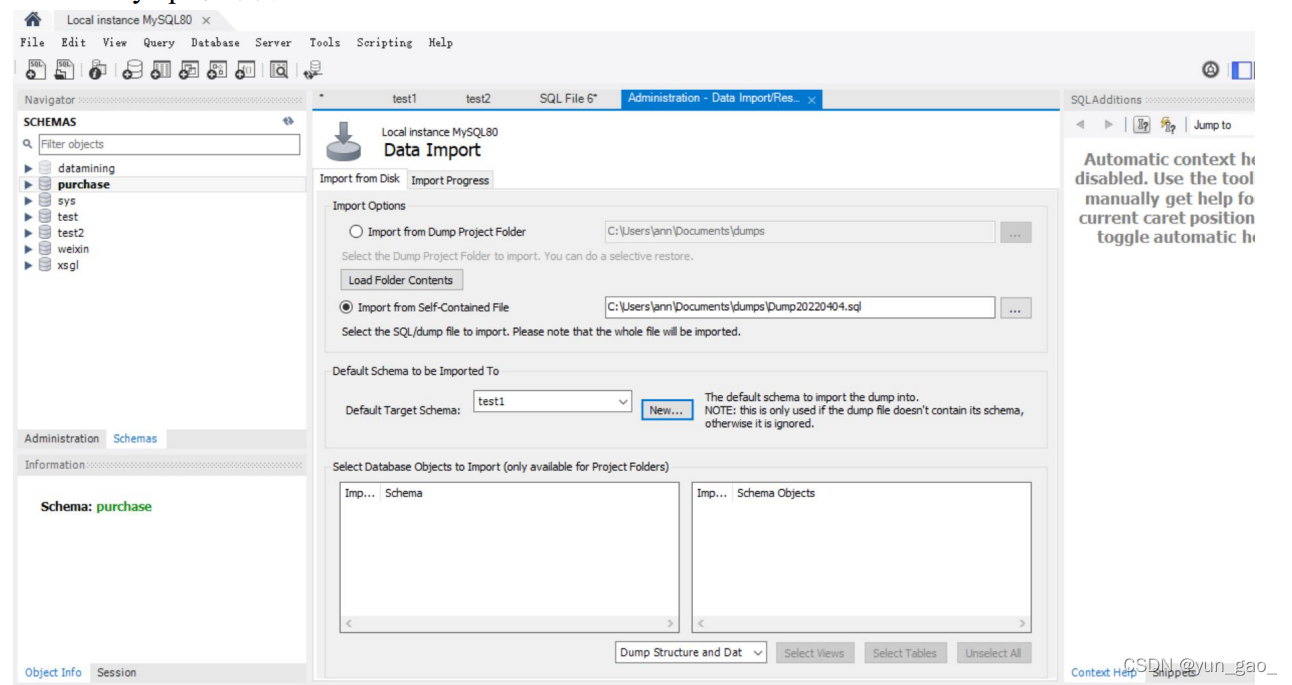
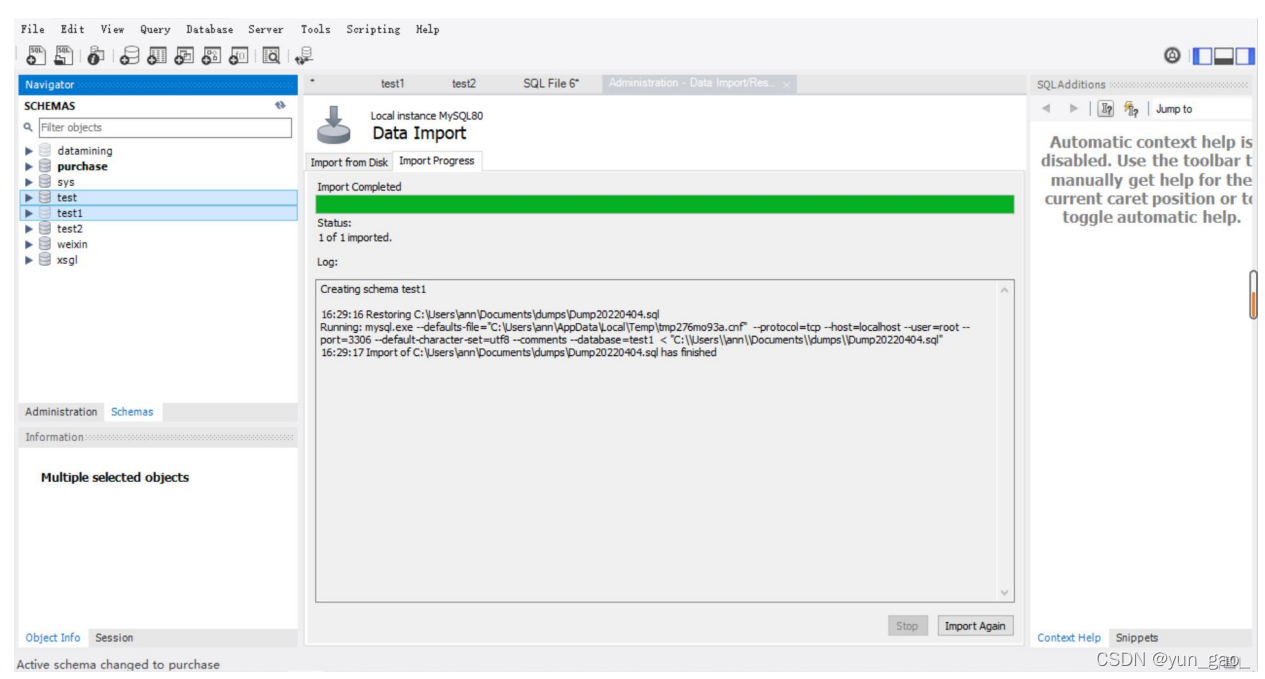
转储数据库
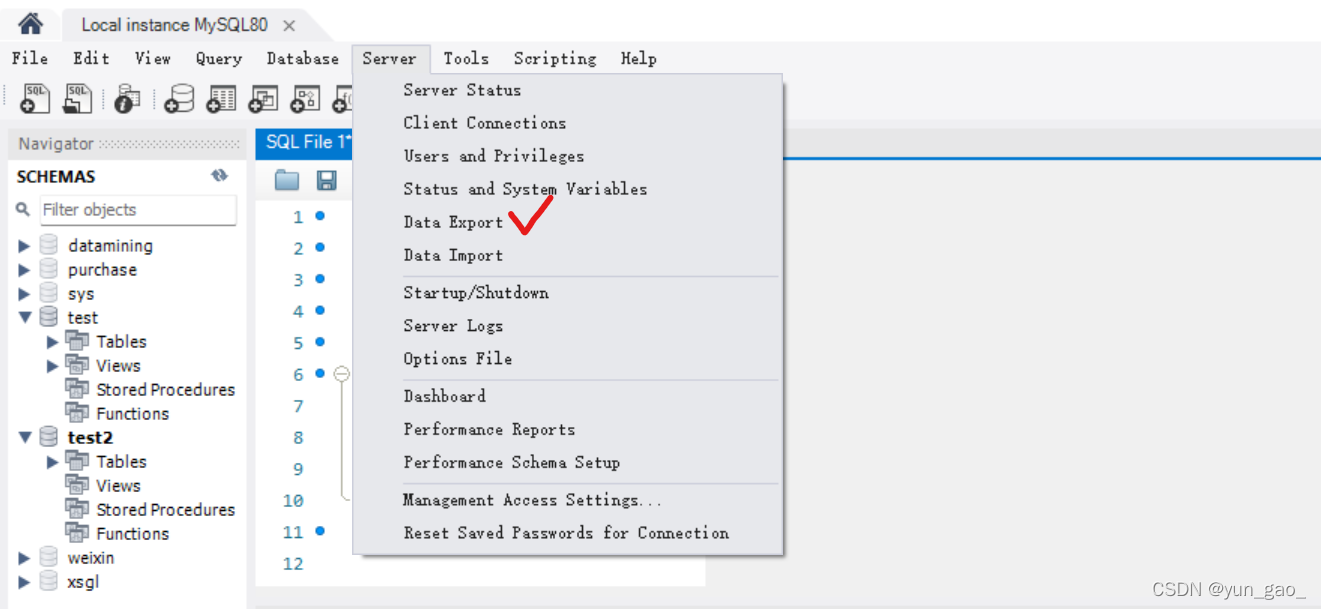
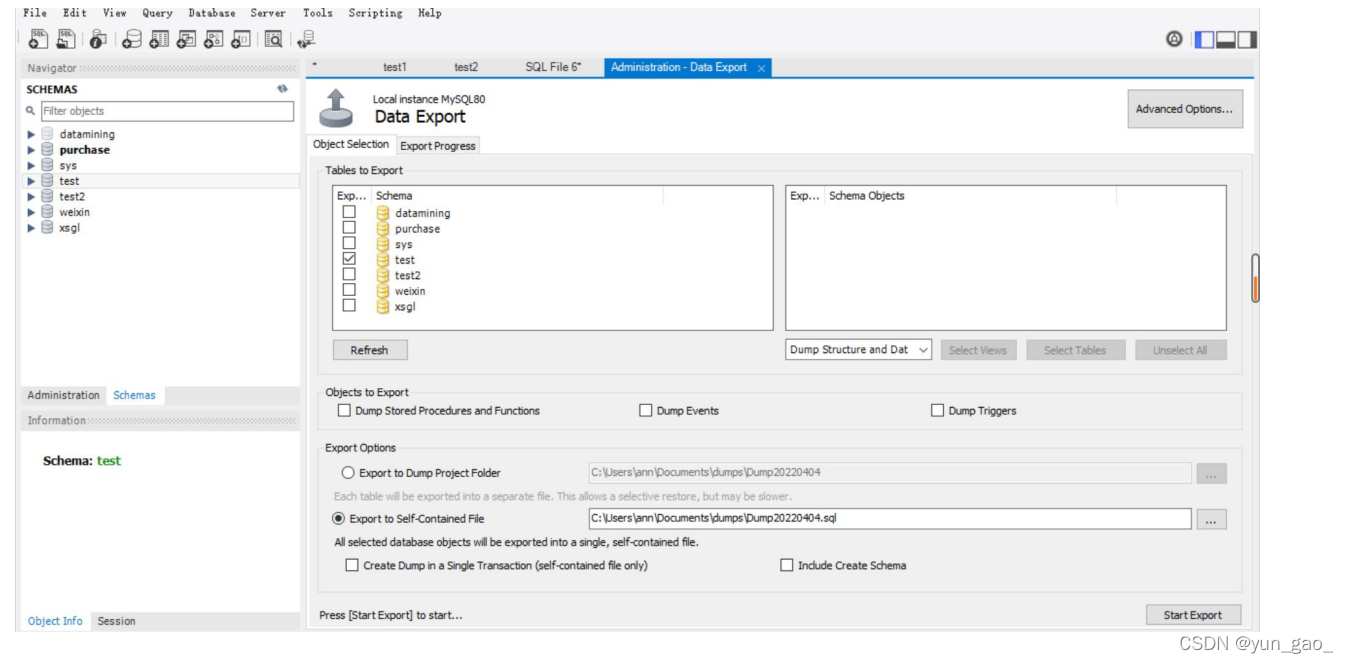
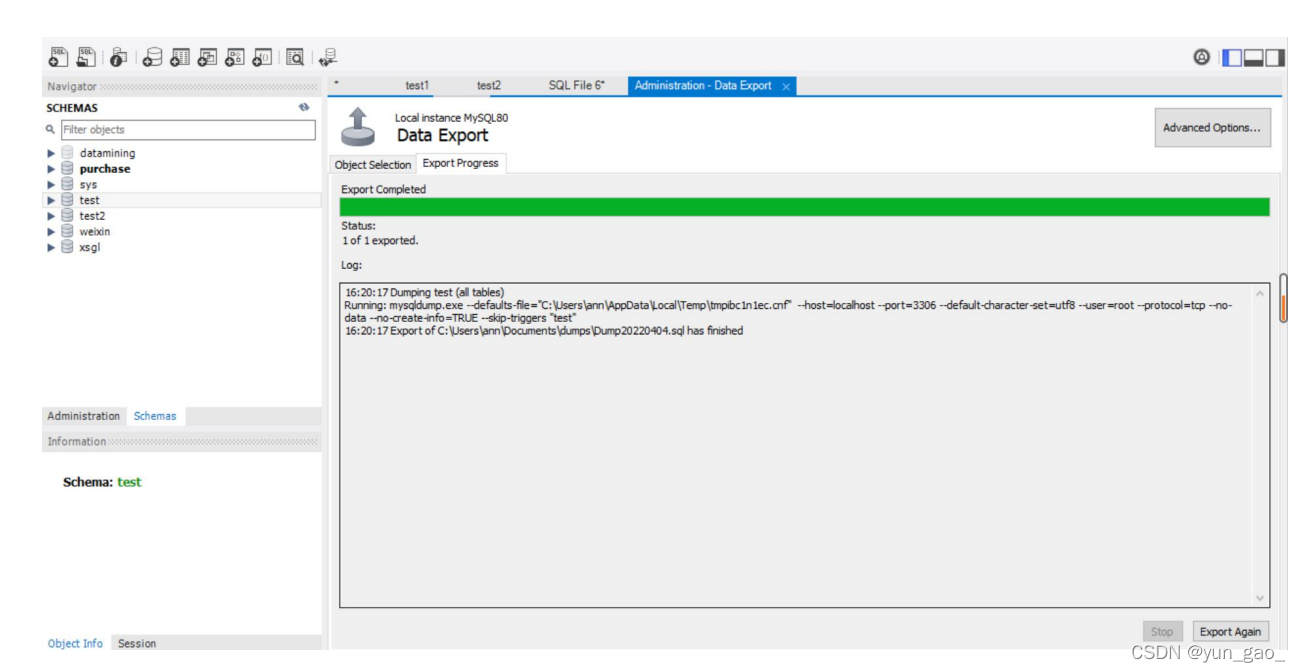





 本文详细介绍了如何手动启动和管理MySQL服务,包括命令行操作与Windows服务管理,并重点讲解了Workbench工具在数据库创建、表管理及数据操作中的应用,涵盖了导入导出数据库的关键步骤。
本文详细介绍了如何手动启动和管理MySQL服务,包括命令行操作与Windows服务管理,并重点讲解了Workbench工具在数据库创建、表管理及数据操作中的应用,涵盖了导入导出数据库的关键步骤。

















 1236
1236

 被折叠的 条评论
为什么被折叠?
被折叠的 条评论
为什么被折叠?










